Minsan, habang sinusubukang i-install ang Windows sa isang bagong PC o muling i-install ang Windows sa isang luma, ang setup ay napupunta sa isang partikular na porsyento at pagkatapos ay nabigo habang ipinapakita ang error code na ito. Ang mensahe ng error ay dapat ding magpakita ng”Hindi maaaring i-install ng Windows ang mga kinakailangang file. Maaaring sira o nawawala ang file.“sa ganoong sitwasyon.
Nangyayari ang error na ito kapag sira ang pinagmulang larawan ng media sa pag-install, o may mga error sa sektor sa media ng pag-install. Gayunpaman , kung nakatagpo mo ito habang sinusubukang i-install ang Windows 7, malamang na hindi tugma ang operating system sa iyong kasalukuyang operasyon ng SATA. Madalas itong nakitang nangyayari sa isang Dell PC ngunit maaari ding mangyari sa iba pang mga device.
Paano Ayusin ang Windows Cannot Install Required Files (Error 0x80070570)?
Bago ka magsimula, subukang subukang muli ang pag-install kung sakaling may ilang pansamantalang isyu na nagdulot ng 0x80070570 error. Kung magpapatuloy pa rin ito, magpatuloy sa posibleng mga solusyon sa ibaba.
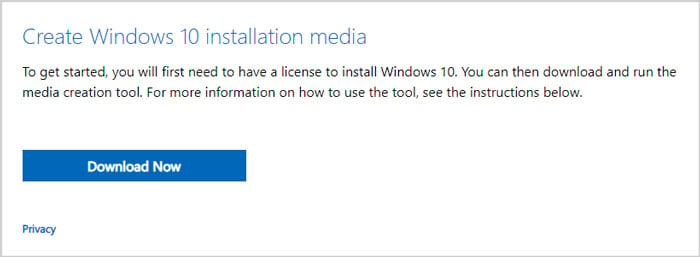
Muling likhain ang Media sa Pag-install
Dahil ang mga error sa setup ng pag-install ng Windows ang pangunahing sanhi ng isyu, malamang na malulutas mo ito sa pamamagitan ng r e-paglikha ng bagong media sa pag-install. Kung wala kang ibang device o internet access sa malapit, inirerekomenda namin ang paghingi ng tulong sa isang kaibigan o paggamit ng pampublikong PC para sa layuning ito.
Malayang nagbibigay ang Microsoft ng paraan upang lumikha ng media sa pag-install sa pamamagitan ng Media tool sa paglikha. Kailangan mo lamang bumili ng lisensya at hindi ang software mismo. Kaya, kung ang media/disk sa pag-install na nakuha mo mula sa isang nagbebenta ay may kasamang lisensya ngunit hindi gumagana, maaari mo pa ring magamit ang lisensya.
Alinman, sundin ang mga tagubilin sa ibaba upang gawin ang pag-install magmaneho gamit ang paggawa ng media:
Bisitahin ang website ng pag-download ng Microsoft at piliin ang iyong bersyon ng Windows. I-click ang I-download Ngayon sa ibaba Lumikha ng Windows Installation Media.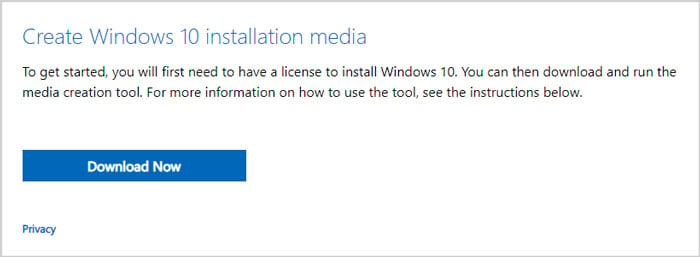 Magpasok ng bagong USB flash drive na may hindi bababa sa 8 GB na espasyo sa iyong PC. Kung maaari, tiyaking walang mga isyu sa USB drive sa pamamagitan ng pagsuri nito sa PC. Patakbuhin ang setup file ng Media Creation. Kung nakatanggap ka ng prompt ng User Account Control (UAC), kumpirmahin ito. Kung nagpapakita ito ng page ng mga kasunduan sa lisensya, i-click ang Tanggapin. Depende sa bersyon ng Windows, maaaring hilingin sa iyo ng setup na sumang-ayon sa mga tuntunin sa ibang pagkakataon.
Magpasok ng bagong USB flash drive na may hindi bababa sa 8 GB na espasyo sa iyong PC. Kung maaari, tiyaking walang mga isyu sa USB drive sa pamamagitan ng pagsuri nito sa PC. Patakbuhin ang setup file ng Media Creation. Kung nakatanggap ka ng prompt ng User Account Control (UAC), kumpirmahin ito. Kung nagpapakita ito ng page ng mga kasunduan sa lisensya, i-click ang Tanggapin. Depende sa bersyon ng Windows, maaaring hilingin sa iyo ng setup na sumang-ayon sa mga tuntunin sa ibang pagkakataon.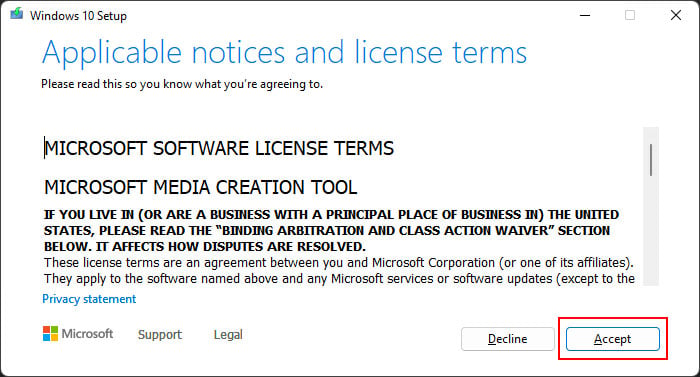
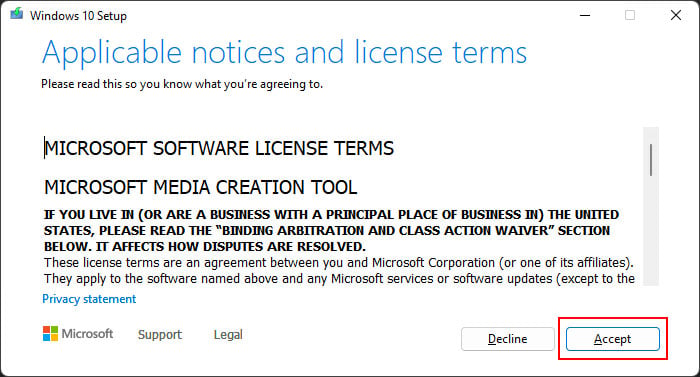 Suriin ang mga sumusunod na opsyon at i-click ang Susunod pagkatapos piliin ang bawat isa: Lumikha ng media sa pag-install (USB flash drive, DVD, o ISO file) para sa isa pang PC. Gumamit ng mga inirerekomendang opsyon para sa PC na ito. USB flash drive.
Suriin ang mga sumusunod na opsyon at i-click ang Susunod pagkatapos piliin ang bawat isa: Lumikha ng media sa pag-install (USB flash drive, DVD, o ISO file) para sa isa pang PC. Gumamit ng mga inirerekomendang opsyon para sa PC na ito. USB flash drive.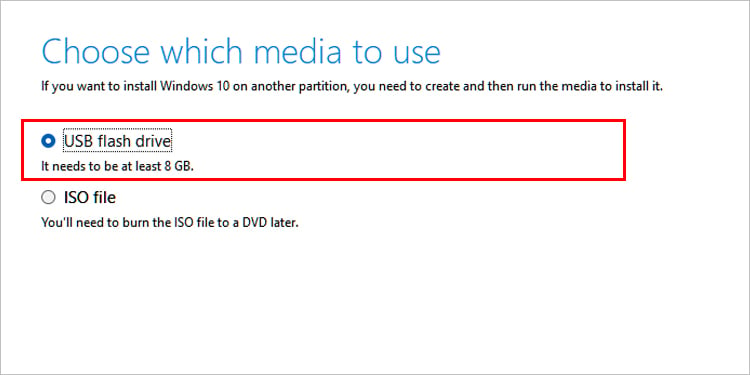
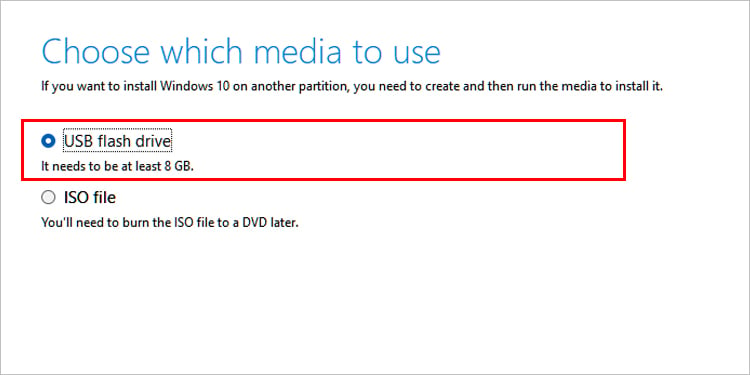 Piliin ang USB flash drive ipinasok mo lang at pindutin ang Next. Pagkatapos, piliin ang Tapos na pagkatapos handa na ang media sa pag-install.
Piliin ang USB flash drive ipinasok mo lang at pindutin ang Next. Pagkatapos, piliin ang Tapos na pagkatapos handa na ang media sa pag-install.
Ngayon, i-boot ang iyong computer gamit ang USB flash drive na ito at i-install ang Windows.
Baguhin ang SATA Operation
Hindi mo mai-install ang Windows 7 sa isang PC na ang operasyon ng SATA ay nakatakda sa RAID Autodetect/AHCI. Itinigil na ng Microsoft ang lahat ng suporta para sa Windows 7, kaya inirerekomenda namin ang paglipat sa mga susunod na bersyon. Ngunit kung gusto mo pa ring magpatuloy sa paggamit ng Windows 7, kailangan mong baguhin ang setting sa iyong BIOS upang ayusin ang isyu.
Palakasin ang iyong PC. Mag-boot sa iyong BIOS sa pamamagitan ng pagpindot sa BIOS key pagkatapos nitong magsimula. Maaaring kailanganin mong pindutin ang key ng ilang beses upang makuha ang tamang timing. Pumunta sa Drives > SATA Operation o anumang katulad na setting. Kailangan mong suriin ang eksaktong opsyon sa website ng tagagawa ng motherboard. Baguhin ang setting mula RAID Autodetect/AHCI sa RAID Autodetect/ATA.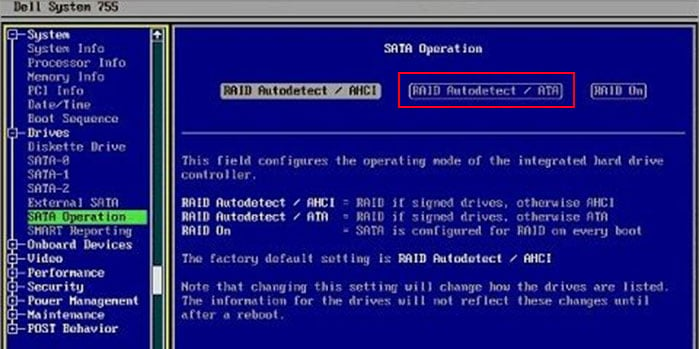
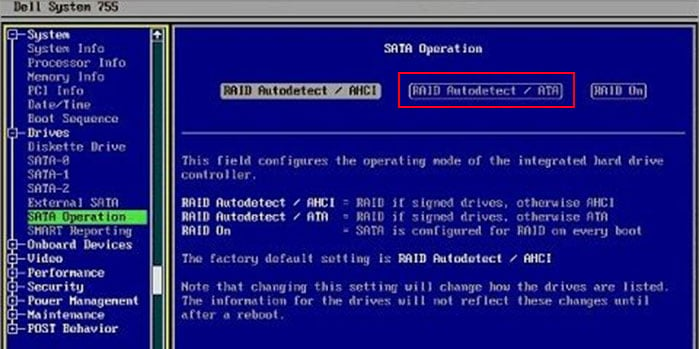 I-save ang mga pagbabago at lumabas sa BIOS.
I-save ang mga pagbabago at lumabas sa BIOS.
Pagkatapos, subukang muling i-install o i-install ang Windows at tingnan kung magpapatuloy ang error.
Suriin ang Disk sa Recovery Mode
Kung wala kang isa pang USB flash device na magagamit mo upang lumikha ng media sa pag-install o walang access sa internet o ibang computer upang maisagawa ang prosesong ito, ang tanging solusyon mo ay makita kung malulutas ng CHKDSK utility ang katiwalian ng device sa pag-install.
Maaari mo ring suriin ang anumang mga isyu sa iyong system drive nang sabay-sabay kung sakaling ang iyong storage disk ay ang device na talagang responsable para sa error.
Mag-boot gamit ang installation media. Itakda ang iyong mga kagustuhan sa wika. Sa pahina ng Pag-install, mag-click sa Ayusin ang iyong computer. Pumunta sa Troubleshoot > Mga advanced na opsyon > Command Prompt.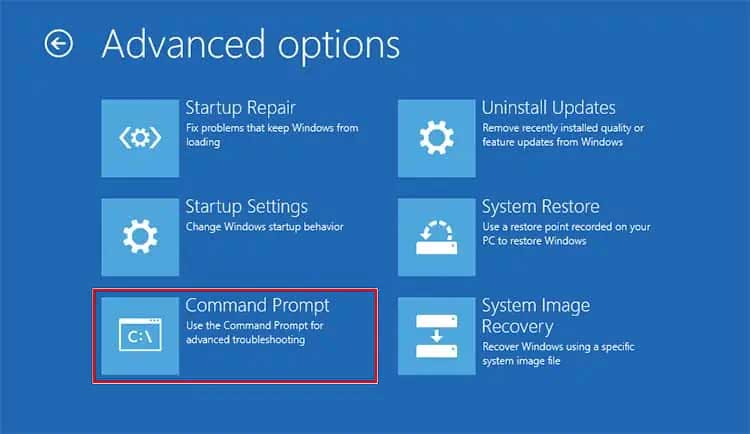
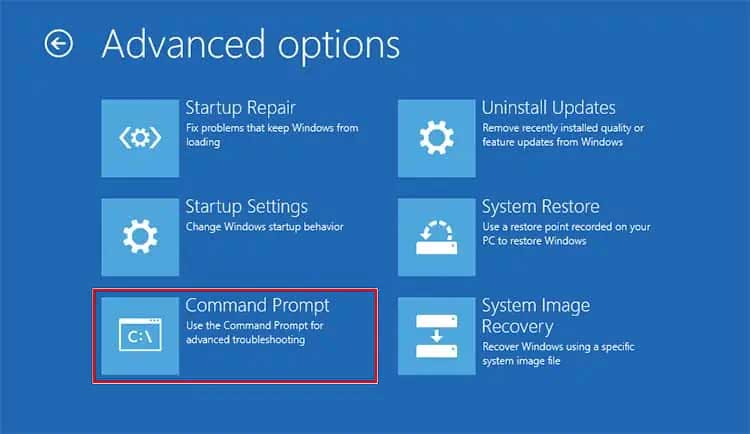 I-type ang mga command sa ibaba at pindutin ang Enter pagkatapos ng bawat isa: diskpart list volume
I-type ang mga command sa ibaba at pindutin ang Enter pagkatapos ng bawat isa: diskpart list volume
Dito, tandaan ang drive letter ng ang system drive at ang USB drive sa pamamagitan ng paghahambing ng Sukat. Maaaring iba ang drive kaysa sa drive letter na nakikita mo pagkatapos mag-log in sa iyong account. Ipinapalagay namin na sila ay D: at F: sa solusyon na ito. exit chkdsk/r D: chkdsk/r F: (palitan ang mga drive letter nang naaayon)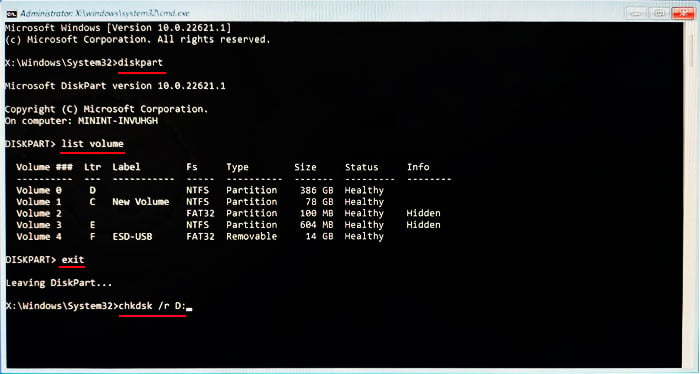
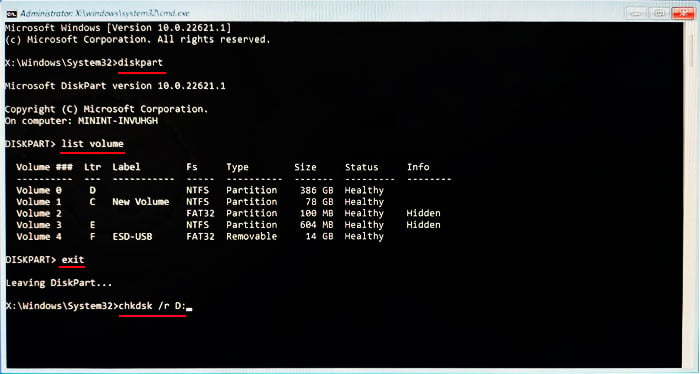 Pagkatapos patakbuhin ang command, ipasok ang exit upang makalabas sa Command Prompt.
Pagkatapos patakbuhin ang command, ipasok ang exit upang makalabas sa Command Prompt.
Pagkatapos, i-restart ang iyong PC at subukang muli ang pag-install ng Windows.